Если вы являетесь пользователем Prestigio и хотите расширить возможности своего устройства, установка TWRP через Fastboot может быть хорошим решением. TWRP (Team Win Recovery Project) - это пользовательское восстановление, которое позволяет установить пользовательские прошивки, создавать резервные копии, очищать кэш и выполнять другие операции на вашем устройстве Prestigio. Чтобы установить TWRP через Fastboot, вам понадобится компьютер, установленная среда разработки Android (ADB и Fastboot) и некоторые файлы прошивки.
Прежде чем начать процесс установки TWRP через Fastboot, важно отметить, что это может быть опасным и может повлиять на гарантию вашего устройства. Убедитесь, что вы имеете достаточные знания и опыт, чтобы продолжить и следуйте инструкциям внимательно.
Вот пошаговая инструкция, которая поможет вам установить TWRP через Fastboot на вашем устройстве Prestigio:
- Сначала установите среду разработки Android на свой компьютер. Вы можете загрузить и установить Android SDK с официального сайта Android Developers.
- Подключите свое устройство Prestigio к компьютеру с помощью USB-кабеля.
- Включите отладку USB на своем устройстве, перейдя в "Настройки" > "О телефоне" > "Номер сборки". Нажмите на номер сборки несколько раз, чтобы активировать режим разработчика.
- После активации режима разработчика перейдите в "Настройки" > "Дополнительно" > "Параметры разработчика" и включите отладку USB.
- На компьютере откройте командную строку (для Windows) или терминал (для macOS и Linux).
- В командной строке введите "adb devices", чтобы убедиться, что ваше устройство Prestigio правильно подключено к компьютеру.
- Загрузите TWRP recovery image для вашего устройства Prestigio с официального сайта TWRP и сохраните его на компьютере в папке с установленным Android SDK.
- В командной строке введите "fastboot devices", чтобы убедиться, что ваше устройство Prestigio правильно распознается в режиме Fastboot.
- В командной строке введите "fastboot flash recovery twrp.img", где "twrp.img" - имя файла TWRP recovery image, который вы загрузили ранее.
- После завершения процесса введите "fastboot reboot", чтобы перезагрузить ваше устройство Prestigio.
Поздравляю! Теперь у вас установлен TWRP через Fastboot на вашем устройстве Prestigio. Вы можете использовать TWRP для установки пользовательских прошивок, создания резервных копий, очистки кэша и многого другого. Обратите внимание, что использование TWRP может повлиять на гарантию пользовательского девайса, поэтому будьте внимательны и делайте все на свой страх и риск. Удачной установки!
Пошаговая инструкция установки TWRP через Fastboot на Prestigio
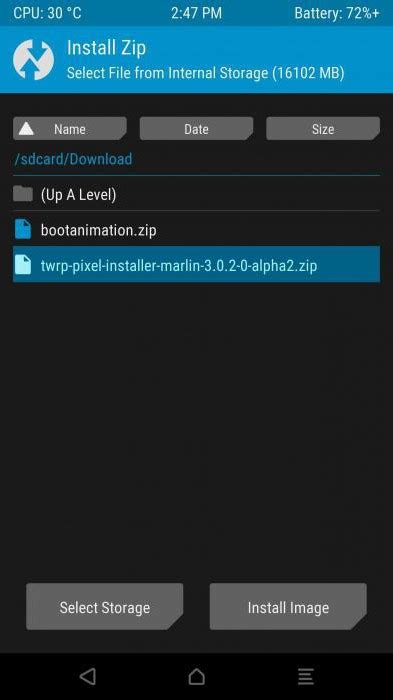
Перед началом процесса установки TWRP на Prestigio, убедитесь в следующем:
- Убедитесь, что вы сделали резервную копию всех важных данных на своем устройстве, так как установка TWRP может привести к потере данных.
- Установите Android SDK и Fastboot на ваш компьютер.
- Убедитесь, что ваш Prestigio заряжен не менее чем на 50%.
- Включите отладку по USB на вашем устройстве. Чтобы это сделать, перейдите в настройки -> информация о телефоне -> номер сборки и нажмите на него несколько раз до того момента, пока не появится сообщение о том, что вы стали разработчиком. Затем вернитесь к настройкам и откройте разработчикам -> отладку по USB.
Шаги установки TWRP через Fastboot:
- Скачайте TWRP recovery image для Prestigio на ваш компьютер.
- Откройте командную строку на вашем компьютере.
- Подключите Prestigio к компьютеру с помощью USB-кабеля.
- В командной строке перейдите в папку, где находится TWRP recovery image.
- Введите следующую команду:
fastboot devices. Вы должны увидеть серийный номер вашего Prestigio, чтобы убедиться, что ваше устройство правильно подключено. - Введите следующую команду, чтобы установить TWRP recovery:
fastboot flash recovery twrp.img, заменив "twrp.img" на имя файла TWRP recovery image, который вы скачали на шаге 1. - После завершения процесса установки введите команду:
fastboot reboot, чтобы перезагрузить ваш Prestigio.
Поздравляю, вы успешно установили TWRP через Fastboot на свой Prestigio!
Примечание: Установка TWRP через Fastboot может приостановить вашу гарантию. Выполняйте процесс на свой страх и риск.
Подготовка к установке

Перед установкой TWRP на устройство Prestigio необходимо выполнить несколько подготовительных шагов:
| Шаг 1: | Убедитесь, что у вас установлены драйверы ADB и Fastboot на вашем компьютере. Если они отсутствуют, скачайте и установите их. |
| Шаг 2: | Разблокируйте разработчика на устройстве. Для этого перейдите в "Настройки" > "О телефоне" > Нажмите 7 раз на "Номер сборки". |
| Шаг 3: | Включите отладку по USB. Найдите в настройках "Дополнительные возможности" > "Режим разработчика" > "Отладка по USB" > Включите функцию. |
| Шаг 4: | Заряжайте устройство до уровня не менее 50%. Это поможет избежать проблем с отключением устройства во время установки. |
| Шаг 5: | Скачайте TWRP recovery для Prestigio и сохраните его на вашем компьютере. |
После выполнения всех этих шагов вы будете готовы к установке TWRP на ваше устройство Prestigio.
Загрузка и установка необходимого программного обеспечения

Перед установкой TWRP вам потребуется скачать и установить несколько программных инструментов:
1. Драйверы USB: Установите драйверы USB для Prestigio на ваш компьютер. Вы можете найти их на официальном сайте производителя или на специальных ресурсах для загрузки драйверов.
2. ADB и Fastboot: Скачайте и установите Android Debug Bridge (ADB) и Fastboot на ваш компьютер. Эти инструменты позволят вам управлять вашим Android-устройством из командной строки. Вы можете найти их на официальном сайте Android Developers.
3. TWRP образ: Скачайте TWRP recovery образ, соответствующий вашей модели Prestigio. Вы можете найти его на официальном сайте TWRP или на специализированных ресурсах для загрузки модифицированных прошивок.
После того, как вы скачали и установили все необходимые программы, вы готовы переходить к следующему этапу - установке TWRP через Fastboot на ваш Prestigio.
Подключение Prestigio к компьютеру и вход в режим Fastboot

Для установки TWRP на ваш Prestigio, вам понадобится подключить его к компьютеру и войти в режим Fastboot. Следуйте инструкциям ниже, чтобы выполнить этот шаг.
- Сначала убедитесь, что на вашем Prestigio установлены необходимые драйверы для подключения к компьютеру. Вы можете найти их на официальном сайте производителя Prestigio.
- Включите ваш Prestigio и перейдите к настройкам разработчика. Для этого откройте "Настройки" -> "О телефоне" -> "Информация о программном обеспечении" и тапните на "Номер сборки" несколько раз, пока не появится сообщение о том, что вы стали разработчиком.
- Вернитесь в главное меню "Настройки" и откройте "Дополнительные настройки" -> "Режим разработчика". В этом меню включите опцию "Отладка по USB".
- Подключите ваш Prestigio к компьютеру с помощью USB-кабеля.
- Откройте командную строку или терминал на вашем компьютере.
- Введите команду "adb devices", чтобы убедиться, что ваш Prestigio успешно подключен к компьютеру.
- Затем введите команду "adb reboot bootloader", чтобы перезагрузить Prestigio в режиме Fastboot.
- После перезагрузки ваш Prestigio будет находиться в режиме Fastboot.
Теперь ваш Prestigio подключен к компьютеру и находится в режиме Fastboot. Вы можете переходить к следующему шагу установки TWRP.
Установка TWRP на Prestigio через Fastboot

Шаг 1: Подготовка к установке
Перед установкой TWRP на Prestigio вам потребуется:
- USB-кабель
- Последнюю версию программы ADB и Fastboot
- Обновленный образ TWRP для вашей модели Prestigio
Шаг 2: Включение режима разработчика и отладку по USB
Чтобы включить режим разработчика на Prestigio:
- Перейдите в "Настройки" > "О телефоне" > "Информация о программе".
- Нажмите несколько раз на "Номер сборки", чтобы разблокировать режим разработчика.
Чтобы включить отладку по USB на Prestigio:
- Перейдите в "Настройки" > "Дополнительно" > "Режим разработчика".
- Включите опцию "Отладка по USB".
Шаг 3: Подключение Prestigio к компьютеру
Подключите Prestigio к компьютеру с помощью USB-кабеля.
Шаг 4: Запуск командной строки в режиме Fastboot
Для запуска командной строки в режиме Fastboot выполните следующие действия:
- Откройте папку, в которую вы установили программу ADB и Fastboot, и откройте командную строку или терминал в этой папке.
- Введите команду "adb devices" для проверки, подключено ли устройство к компьютеру.
- Введите команду "adb reboot bootloader", чтобы перезагрузить Prestigio в режим Fastboot.
Шаг 5: Установка TWRP на Prestigio
Для установки TWRP на Prestigio выполните следующие действия:
- Перейдите в папку с образом TWRP.
- Запустите командную строку или терминал в этой папке.
- Введите команду "fastboot flash recovery twrp.img", заменив "twrp.img" на имя образа TWRP.
- Дождитесь завершения процесса установки.
- Введите команду "fastboot reboot", чтобы перезагрузить Prestigio.
Поздравляю! Теперь на вашем Prestigio установлена TWRP через Fastboot. Вы можете использовать TWRP для установки кастомных ROM, создания резервной копии, сброса настроек и других операций.